todos hemos estado allí, ya sea que haya obtenido Windows legalmente, o aplicado algunos trucos para instalarlo en su computadora sin pagar un centavo. La notoria marca de agua» activar Windows » ha hecho que la experiencia de muchas personas con su computadora sea bastante desagradable. Puede bloquear tu vista, avergonzarte al intentar grabar tu pantalla o distraerte al ver películas o jugar videojuegos.
Hoy, vamos a mostrarle cómo eliminar la marca de agua» activar Windows » en Windows 10.,
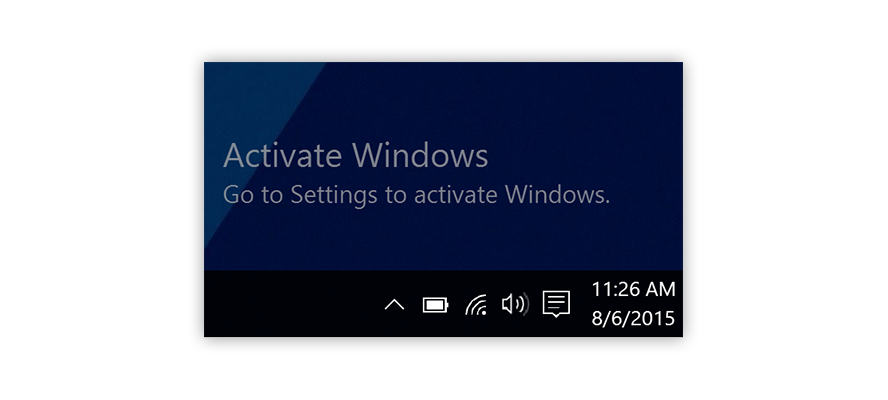
¿qué es la marca de agua «activar Windows»?
Microsoft, al igual que cualquier otra empresa, no le gusta cuando su duro trabajo es pirateado, explotado y redistribuido de forma gratuita. En un intento de detener la piratería de su nuevo sistema operativo, Windows 10, se les ocurrió la idea de colocar una marca de agua en la esquina hasta que el usuario active legalmente Windows.
esto podría no parecer un gran problema, ya que la marca de agua realmente no se interpone en su camino. En su lugar, se encuentra en la parte superior de cada ventana, aplicación, e incluso el cursor.,
si bien no es un método innovador para detener la piratería, fue suficiente para llevarte hasta aquí y buscar cómo puedes deshacerte de ella. No se preocupe, aparte de decirle la solución obvia, hemos compilado algunos métodos para ayudar a aquellos que no quieren gastar dinero para eliminar la marca de agua.
vale la pena señalar que la mayoría de estos métodos simplemente eliminan la marca de agua» activar Windows » y en realidad no activan su sistema. Usted todavía no será capaz de levantar limitaciones tales como no ser capaz de personalizar su PC en absoluto.,
con eso aclarado, pongámonos a trabajar y eliminemos la marca de agua» activar Windows » en su sistema Windows 10.
cómo eliminar la marca de agua» activar Windows » permanentemente
una de las formas más fáciles y reconocidas de eliminar la pequeña marca de agua molesta en la esquina de la pantalla está haciendo un truco simple con la aplicación de Bloc de notas preinstalada. Sí, la aplicación de Bloc de notas que utiliza en un diario.
pegando un poco de texto y utilizando una cuenta de administrador, puede eliminar fácilmente la marca de agua» activar Windows » de aparecer en la pantalla. Así es como se hace.,
- inicie la aplicación Bloc de notas y cree una nueva nota en blanco.
- copie y pegue el siguiente bloque de texto en su bloc de notas
@echo off
taskkill /f / IM explorer.EXE
explorer.exe
exit
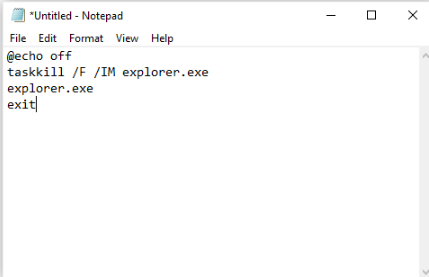
- vaya a Archivo, luego haga clic en Guardar como. Nombre la activación del archivo.bat y cambiar el formato de archivo a todos los archivos.

- elija la ubicación donde se puede acceder fácilmente al archivo y haga clic en el botón Guardar., Recomendamos guardar archivos como este en su escritorio para maximizar la accesibilidad.
- haga clic con el botón derecho en el archivo y elija Ejecutar como administrador. Si no tienes esta opción, no has iniciado sesión en una cuenta con permisos de administrador.

- reinicie su dispositivo y disfrute de la vida sin marcas de agua!
modifique su registro
el registro es algo que los usuarios casuales de Windows generalmente no se entrometen a menos que se indique en una guía en línea como esta!, Es una forma poderosa de personalizar su experiencia de Windows 10 en un nivel más profundo, lo que le permite entrometerse con la configuración del sistema y la configuración de la aplicación.
si este enfoque Se adapta más a su estilo, siga los siguientes pasos simples para eliminar la marca de agua «activar Windows» mediante ediciones del registro.
- presione las teclas Windows + R en su teclado. Esto abrirá una ventana llamada Run.
- escriba regedit y presione la tecla OK para abrir el Editor del Registro. Usaremos esta herramienta para modificar los valores del registro.,

- puede navegar por el Editor del registro haciendo clic en el símbolo de flecha junto al nombre de una carpeta para expandirla. Usando esta técnica, vaya a HKEY_CURRENT_USER\Control Panel\Desktop.

- en el lado derecho de la ventana, verá una lista de valores aparecer mientras la carpeta de escritorio está seleccionada. Haga doble clic en el valor PaintDesktopVersion.,

- Cambiar el Valor de 1 a 0, y haga clic en el botón ACEPTAR para guardar esta modificación en su sistema.
- Reinicia tu PC y disfruta sin marcas de agua!
cambiar la configuración de facilidad de acceso
¿sabía que cambiar una configuración simple en su Windows 10 eliminará inmediatamente la marca de agua? Si respondiste que no, no estás solo. Simplemente deshabilitando las imágenes de fondo con facilidad de acceso, también puede eliminar la marca de agua que viene con Windows 10.,
- presione las teclas de Windows + S en su teclado para abrir la función de búsqueda, luego escriba Panel de Control.
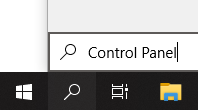
- haga clic en el resultado coincidente para iniciar la aplicación classic Control Panel.
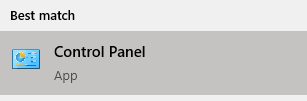
- haga Clic en el Centro de accesibilidad. Asegúrese de que su modo de vista esté configurado en iconos grandes para ver este menú.
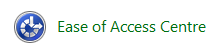
- haga clic en el enlace hacer que la computadora sea más fácil de ver en la sección Explorar todas las configuraciones.,

- desplácese hacia abajo hasta que vea Eliminar imágenes de fondo (cuando estén disponibles) y coloque una marca de verificación en la casilla para habilitar la función.

- haga clic en Aplicar y disfrute de su escritorio sin marcas de agua.
Use un eliminador de marcas de agua de Windows 10
muchas aplicaciones están disponibles en línea que eliminan rápidamente la marca de agua de Windows 10 para usted. Estas aplicaciones son a menudo sombrías y vienen de todos los rincones de internet — asegúrese de descargar con precaución cuando busque por su cuenta.,
Nuestra recomendación de la aplicación watermark remover es universal Watermark Disabler. Elegimos un programa que puede garantizar que nunca más tenga que ver «activar Windows» en la esquina de su pantalla. Cuando lo descargue, simplemente ejecútelo y siga las instrucciones en pantalla.
consejo: universal Watermark Disabler también funciona para versiones anteriores de Windows. Asegúrese de darle una recomendación a sus compañeros gurús de la tecnología que utilizan un sistema operativo más antiguo.,
Active su sistema operativo
sí, sería poco profesional no incluir la verdadera y mejor manera de deshacerse de la marca de agua «activar Windows»: activar Windows. Si ya tienes una manera de validar tu copia del sistema operativo, ¡alégrate! Puede activar su sistema, eliminar limitaciones y nunca más Ver «activar Windows».
Puede comprar Windows 10 desde el sitio web oficial, o obtener una bodega de ella a través de varios revendedores de terceros, tiendas en línea, y las personas que venden una licencia o clave de producto.
así es como puedes activar Windows 10.,
Active usando una llave del producto
- Localice su llave del producto. Es un código alfanumérico largo de 24 caracteres, que puedes encontrar dependiendo de dónde y cómo compraste Windows 10. Buscar:
- En tu buzón de correo electrónico.
- en el sitio web del minorista en el que compró Windows 10.
- en un trozo de papel o pegatina física.,
- presione las teclas Windows + I en su teclado para abrir rápidamente la ventana de configuración.
- haga Clic en Actualizar & Seguridad.
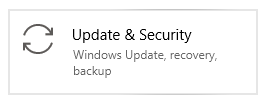
- elija activación en el menú de la izquierda, luego haga clic en Cambiar clave de producto.

- Introduzca su clave de producto y haga clic en Siguiente. ¡Espere a que Windows 10 se active y disfrute de su sistema operativo sin marcas de agua ni limitaciones!,
Active usando una licencia digital
- presione las teclas Windows + I en su teclado para abrir rápidamente la ventana de configuración.
- haga Clic en Actualizar & Seguridad.
- elija activación en el menú de la izquierda, luego haga clic en la opción Ir a Microsoft Store. Si no puedes ver este botón, busca Microsoft Store en la barra de búsqueda.
- si la página del producto no se abre automáticamente, busque Windows 10 en la tienda.,
- verás Que uno de los dos mensajes en esta página:
- Instalar. Haga clic en el botón para obtener Windows 10 en su computadora con una licencia digital activada.
- Comprar. Compre Windows 10 y hágalo activar de inmediato. Si ya ha realizado una compra, inicie sesión en su cuenta de Microsoft que se utilizó.
- Complete la instalación y disfrute de un sistema activado, sin marcas de agua!,
esperamos que esta guía haya podido eliminar con éxito la marca de agua» activar Windows » de su sistema. Tenga en cuenta que es posible que esta marca de agua reaparezca periódicamente, en este caso, simplemente regrese y repita cualquiera de estos procesos.